Présentation de la fiche client
Créer des fiches clients est un avantage important dans l'utilisation de votre logiciel de caisse. En plus de pouvoir regrouper au sein d'un seul et même interface une base CRM (Customer Relationship Management), vous pourrez également faire bénéficier vos clients de promotions, remises fidélité ou cartes cadeaux en fonction d'un certain nombre de passage en magasin ou de montant d'achat.
Usage de la fiche client
Depuis votre base client, il vous est possible de retrouver n'importe quel client (particulier ou professionnel) en tapant directement dans la barre de recherche ou en appliquant des filtres spécifiques pour consulter une fiche client.
La fiche client est composée de plusieurs sections, permettant de retrouver toutes les informations utiles sur un client. Vous avez la possibilité de personnaliser l’affichage des sections, en cliquant sur le bouton de configuration en haut à droite de la section "Informations générales", afin d’afficher les sections qui vous seront les plus pertinentes par rapport à votre métier ou vos préférences de gestion.
Pour ajouter un nouveau client, cliquez sur Ajouter un client en bas à droite de votre écran et choississez sa famille client.
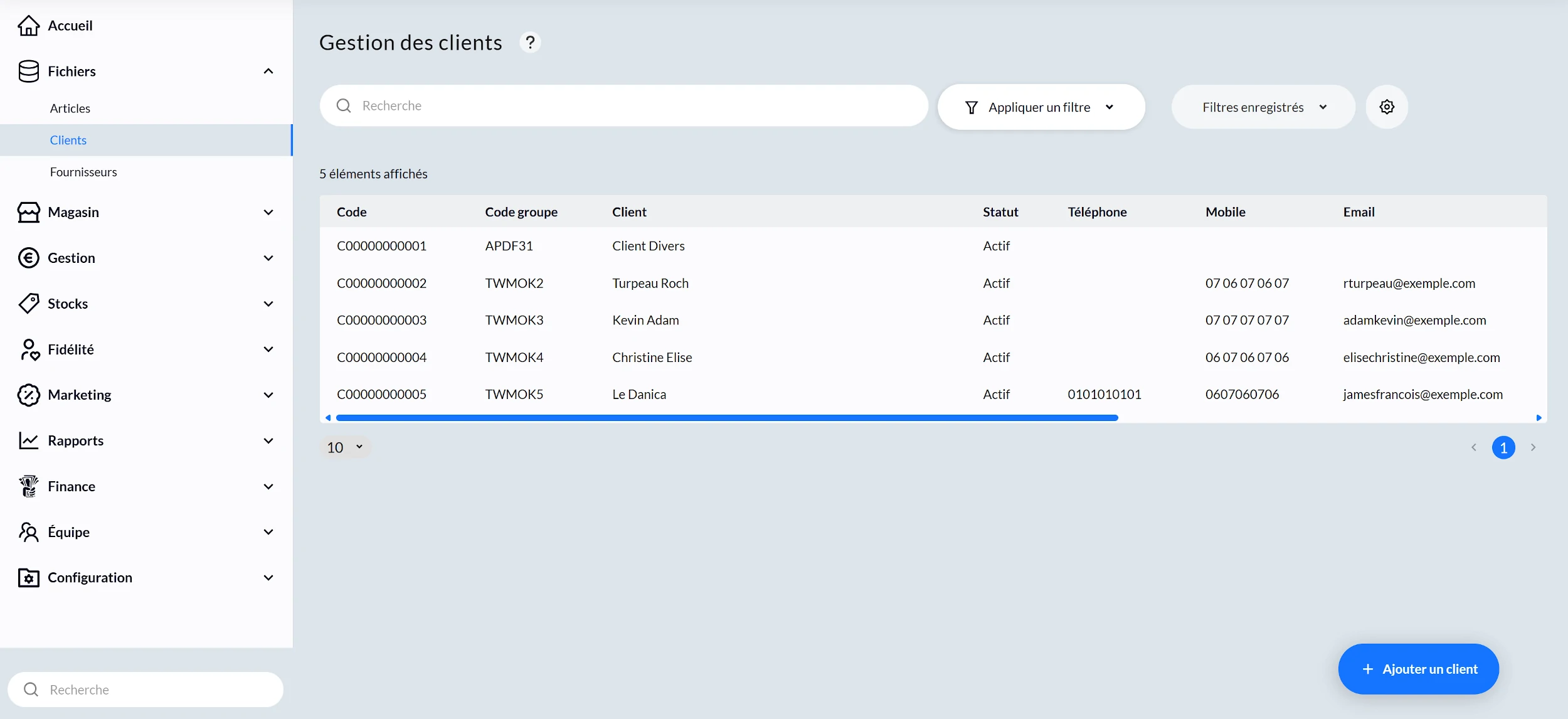
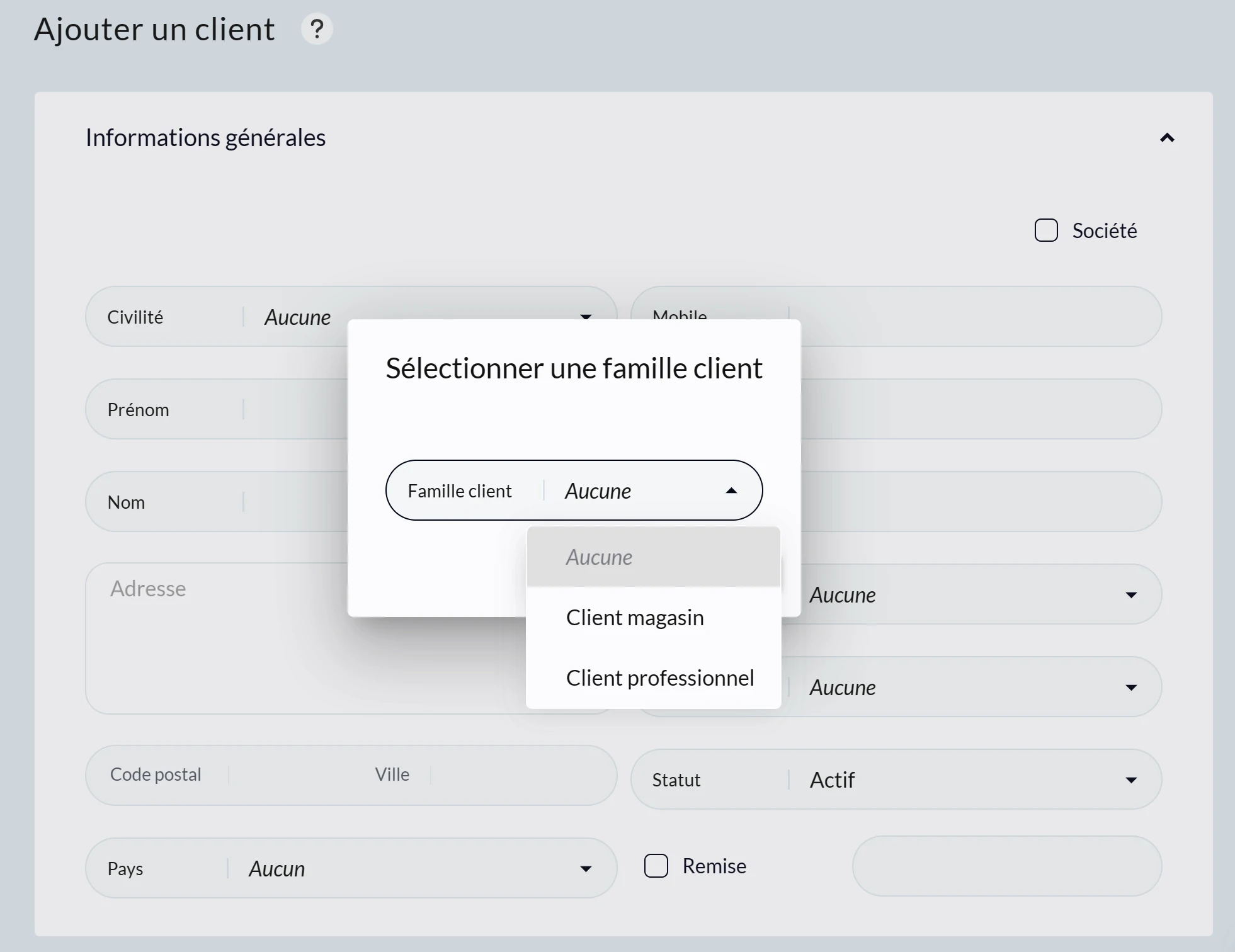
La barre d’action en bas à droite de votre écran permet :
- D’enregistrer des modifications
- De passer d’une fiche client a une autre, en cliquant sur les flèches gauche et droite
- De revenir en arrière sur l'ensemble de votre base client après une modification, en cliquant sur la flèche retour
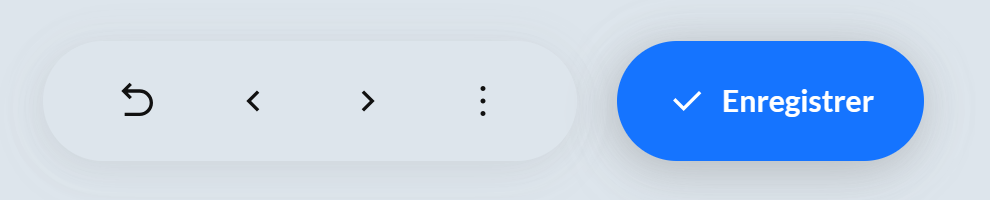
Conditions préalables pour le client particulier
Avant de pouvoir créer des fiches clients particulier, il est nécessaire d’avoir créé une famille client. Cela permet de faciliter l’organisation de votre logiciel, de votre base client, et d’optimiser les futures recherches ou traitements que vous ferez.
Lors de la création d’un nouveau client, vous devez sélectionner la famille client créée au préalable et l’affecter au client. Il vous sera possible de changer de famille client après cette première affectation, pas de panique en cas d'erreur de manipulation donc.
Pop-up informations clées
Au sein de chaque fiche client, vous retrouvez sur la droite de l’écran, une fenêtre pop-up présentant les chiffres clés du client. Vous retrouvez, sur le mois en cours ou sur les 12 derniers mois, un résumé en chiffre de la situation du client.
Vous pourrez ainsi retrouver rapidement la liste des achats de votre client, la date de son dernier passage en magasin, le montant d'avoirs à consommer par ce dernier, retrouver ses différents tickets de caisse ou pièces commerciales, pour les réimprimer par la suite.
Dans le cas d'un client professionnel, ces informations clés vous permettront de retrouver en un clic les factures qui sont encore en attente de règlement, afin d'effectuer les relances adéquates.
En bas de la fenêtre, le lien « Document de ventes » conduit vers l’historique de achats réalisés par le client. En dessous, vous retrouvez la « Liste des ventes », qui détaille tous les produits achetés par le client.
Informations générales
La section Informations générales contient tous les éléments principaux pour créer une fiche client.
Vous pouvez renseigner les informations suivantes :
- Civilité
- Prénom
- Nom (seule information obligatoire)
- Adresse
- Code Postal
- Ville
- Pays
Ensuite, renseignez les informations de contact suivantes :
- Mobile
- Téléphone
- Famille client, élément de classification des clients
- Famille tarifaire, élément de classification pour affectation des tarifs
- Remise, vous avez la possibilité d’affecter une remise globale et spéciale à ce client (elle s’appliquera à tous les articles)
- Se référer à l'article : "Comment affecter une remise globale a un client ?"
Paramètres
Ce bloc Paramètres permet de gérer un ensemble de règles de gestion particulières à l’échelle du client.
Dans les informations vous pouvez définir :
- Le type de document de vente associé au client (selon son profil particulier, professionnel, etc.)
- Son mode communication préféré, mail, sms, téléphone ou courrier
- Ses informations bancaires, IBAN et RIB
- Son poste comptable
- Son commercial rattaché
- Un code client spécifique pour faciliter l’identification du client selon votre système interne
Dans Facturation vous pouvez définir :
- Le mode de facturation, TVA ou non-TVA, CEE ou non CEE
- Le type de TVA, de base ou substitution
- Le mode document rattaché au client, TTC ou HT
- Le Mode de règlement, Virement, CB, Chèques, Espèces
- Un délai de paiement, à sélectionner
- (Voir : Comment définir un délai de paiement ?)
- Une devise, élément obligatoire
- Un encours maximum
Provenance
Ce bloc permet d’apporter plus de détail a la fiche client. Vous pouvez :
- Définir sa provenance, afin d’optimiser vos statistiques et savoir comment les clients viennent à vous et quels sont ceux qui vous sont le plus fidèle.
- Voir : Comment créer des « provenances clients » ?
- Vous pouvez affecter un parrain au client.
Autres paramètres de la fiche client
Web
Cette section permet d’identifier les clients venant exclusivement du web, c’est-à-dire ayant passé une commande en ligne sur une de vos boutiques. Il est possible de voir également sa date de dernière connexion au site.
Cette fonctionnalité est utilisable lorsque votre système de caisse mybe est connecté avec une boutique en ligne.
Note
Cette section vous permet d’ajouter des notes manuscrites sur un client, comme ses préférences personnelles, ses envies, demandes, coup de cœur ou encore des informations concernant son profil d’acheteur afin de mieux répondre à ses besoins lors de sa prochaine venue.
Autres adresses
Cette section vous permet de saisir plusieurs adresses, de livraison ou de facturation par client.
Réseaux sociaux
Cette section vous permet de saisir les réseaux sociaux de vos clients. Ces informations se révèlent très utiles pour mettre en place un système de communication efficace et personnalisé.
Contacts & membres de famille
La section "Contacts" vous permet de rattacher plusieurs contacts à un seul client, notamment pour maximiser votre communication ou segmenter de façon efficace votre clientèle selon leurs préférences, leurs habitudes d'achat.
La section "Membres de la famille" vous permet de rattacher plusieurs personnes à un seul client, notamment pour maximiser la fidélité familliale (l'enfant d'un parent pourra alors par exemple bénéficier de la fidélité cumulée par ses parents).
Alertes
Cette section permet d’ajouter des alertes sur un client. Plusieurs types d’alertes sont possibles sur mybe.
Pour paramétrer une alerte :
- Sélectionner le type d’alerte
- Affectez une valeur, c’est-à-dire un titre a cette alerte
- Affectez une date de début et de fin
- Complétez le message à afficher
- Cliquez sur enregistrer, en bas à droite (et non sur ajouter)
Vous pouvez ajouter plusieurs alertes pour un même client.





